Configurarea Internet-centru pentru organizarea accesului ftp-server de pe Internet - keenetic
Ca serie Internet-centru Keenetic organizează accesul FTP-server de pe Internet?
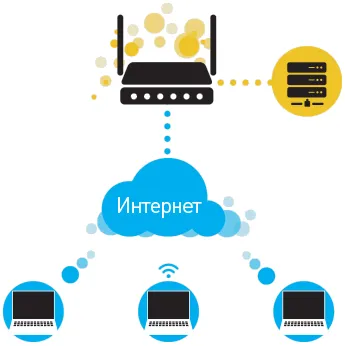
Aici este un exemplu. Să presupunem că avem nevoie pentru a avea acces la centrul de Keenetic Internet FTP-server, în cazul în care fișierele sunt situate la USB-unitate (hard disk sau o unitate flash) conectat la port USB. Pentru instrucțiuni detaliate despre conexiune USB-drive la centrul Internet seria Keenetic pot fi găsite în articolul: „Conectarea USB-drive la centrul de web“
Autentificare web configuratorului centrul Keenetic Internet.
În primul rând rândul său, pe FTP-server. Pentru a face acest lucru, faceți clic pe Aplicații> FTP trebuie să verificați Activare serverFTP.
Atenție! Această filă va fi absent în cazul în care dispozitivul nu este instalat componenta firmware FTP-server. Pentru mai multe informații despre modul de instalare a componentelor firmware seria Keenetic de Internet centru poate fi găsit într-un articol intitulat „Actualizarea dispozitivului și a instala cele mai noi versiuni ale componentelor software prin intermediul configuratorului Web“
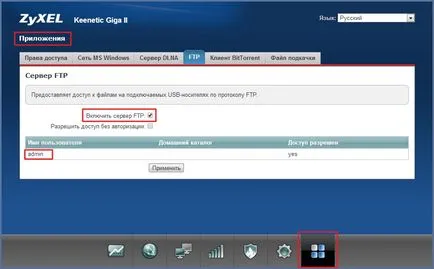
Faceți clic pe butonul Aplicare.
Faceți clic pe numele de utilizator la care va fi permis accesul la FTP-server. O fereastra se va deschide cu Preferințe utilizator FTP. în cazul în care bifați Permite accesul la FTP. În directorul de origine, specificați directorul (folder) pe un USB-drive, care va fi disponibil pentru utilizator atunci când conectarea prin FTP (pentru aceasta, apăsați butonul). Puteți specifica directorul părinte (root) pentru a avea acces la întregul conținut al unității (unitatea flash). Apoi, trebuie să setați drepturile de acces ale utilizatorului (a se citi și scrie sau citi - în funcție de configurația) în directorul de origine specificat și citește acces la directorul în care directorul acasă. Pentru mai multe informații despre cum să setați permisiunile pot fi găsite în articolul: „permisiunile de acces la unitatea de rețea care este conectat la centrul de Internet“
Faceți clic pe butonul Aplicare pentru a salva setările.
Deci, cu cele de mai sus, în exemplul nostru, avem pentru a permite traficul să treacă prin TCP-portul 21 în setările de firewall (Firewall).
Navigați la Securitate> Firewall. În normele de interfață, selectați interfața prin care vă conectați la Internet, în acest exemplu, conexiune de bandă largă ISP (interfață pentru a avea acces la Internet, dacă utilizați PPTP conexiune tunel / L2TP / PPPoE, trebuie să-l specificați), și apoi faceți clic pe Adăugați o regulă.
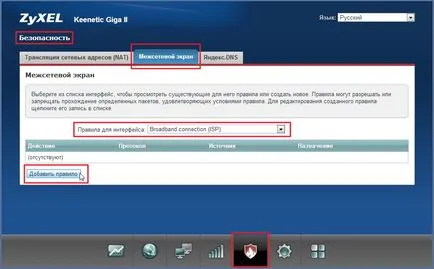
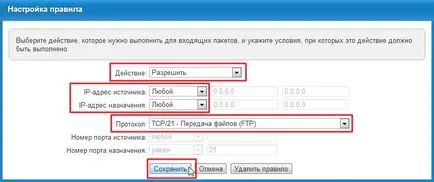
Acum, folosind un cont cu acces la FTP-server (in exemplul nostru foloseste admin), puteți de pe Internet pentru a accesa un fișier de pe hard disk sau o unitate flash (conectat la web centru de port USB). Pentru a accesa FTP-server poate folosi orice FTP-client (de exemplu, FileZilla, et SmartFTP Client al.)
În articolul „Conectarea USB-drive la centrul de Internet“, puteți găsi informații cu privire la modul de a organiza accesul la resursele de USB-drive în rețea din sistemul de operare Windows, Linux, și dispozitive mobile bazate pe sistemul de operare Android.
Pentru informații despre crearea și utilizarea conturilor în centrul Internet seria Keenetic pot fi găsite în articolul: „Configurarea conturilor utilizatorilor centru on-line“
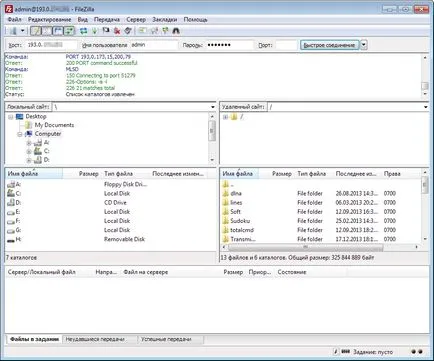
Clienții care ia în considerare acest material util: 21 din 23